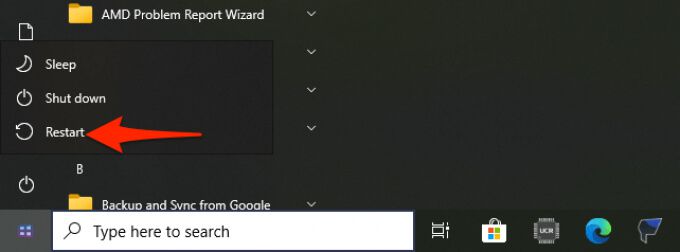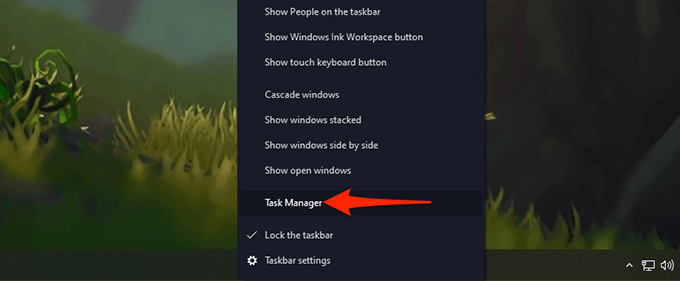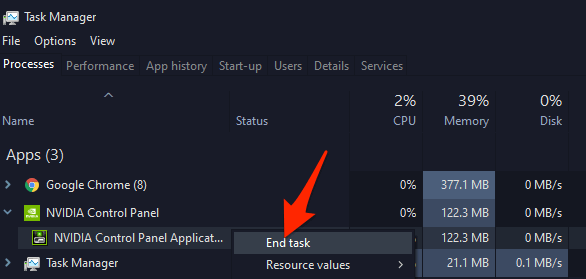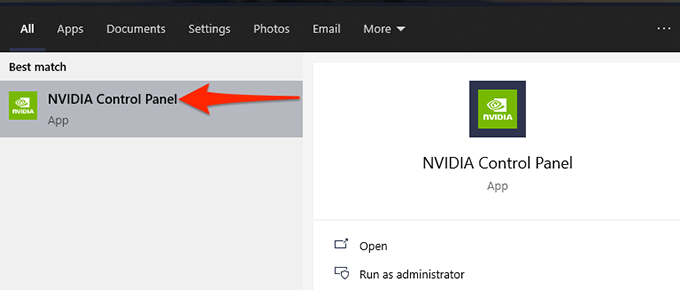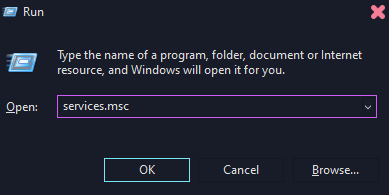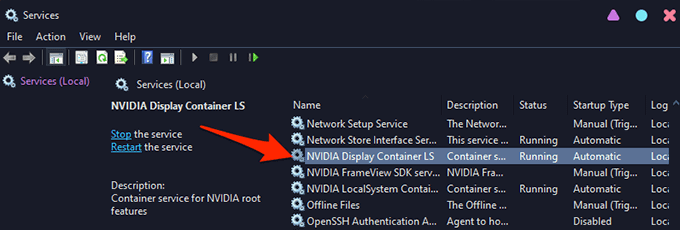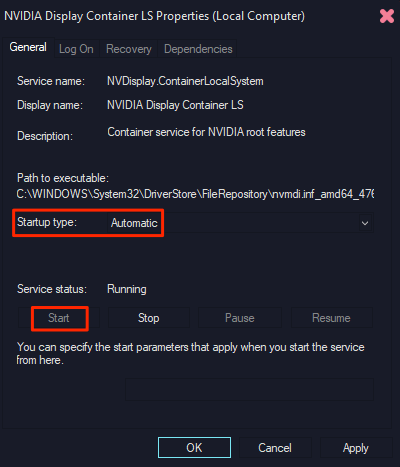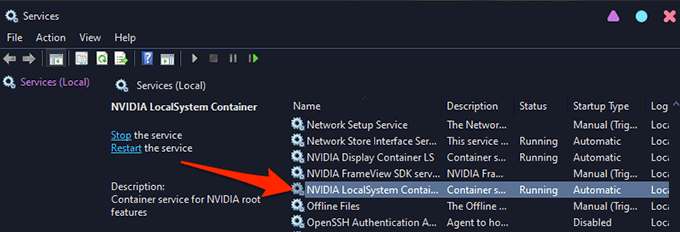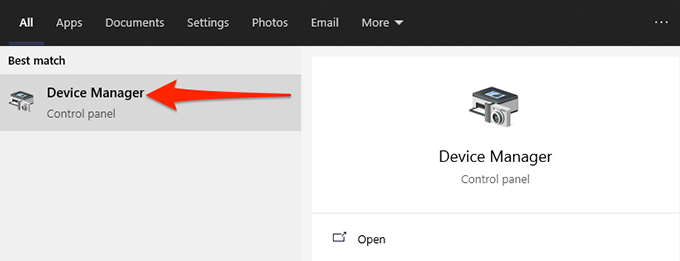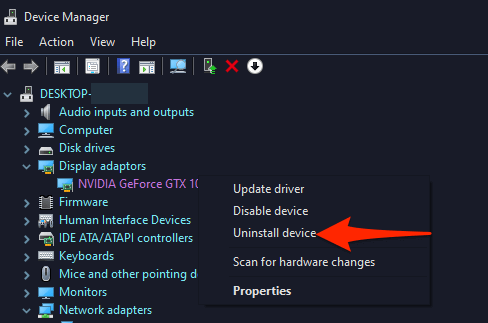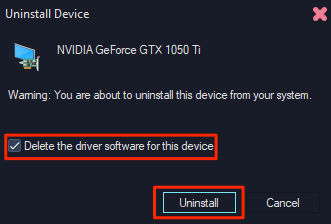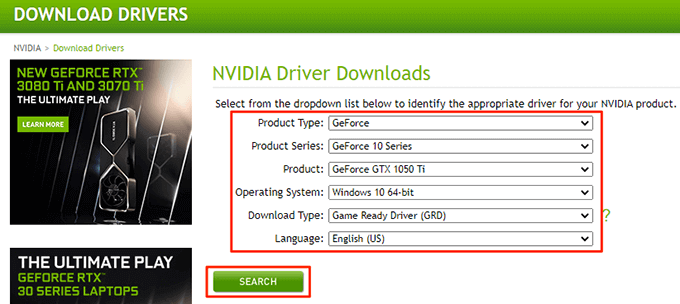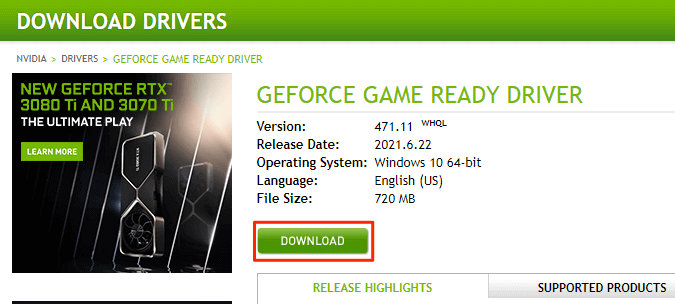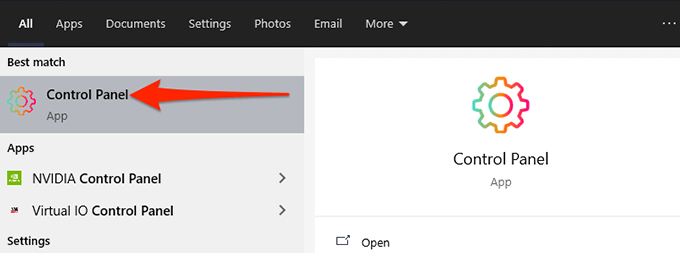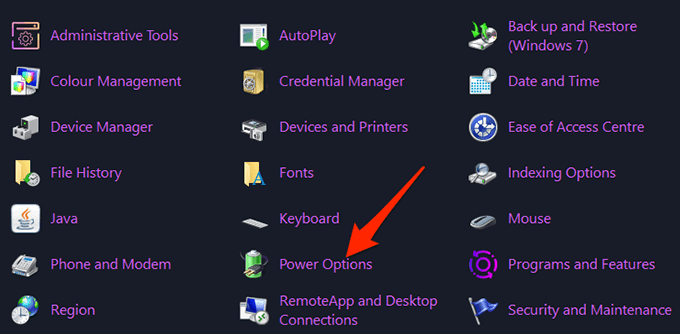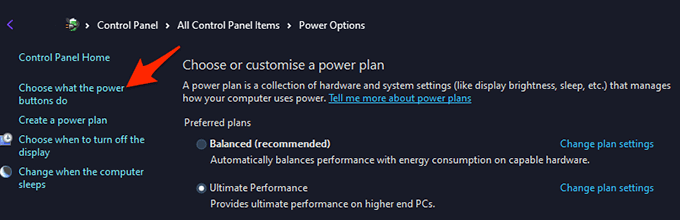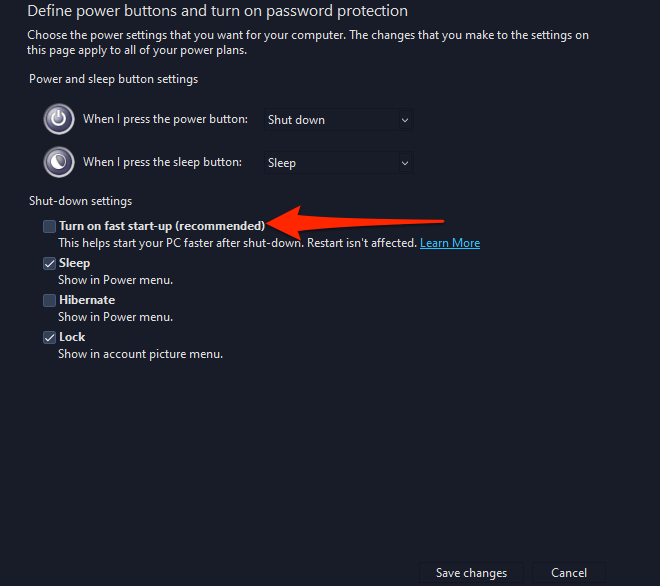Wenn Sie Probleme beim Öffnen der Nvidia-Systemsteuerung auf Ihrem PC haben, liegt möglicherweise ein Problem mit Ihrem System oder der Systemsteuerung selbst vor. Beispielsweise kann ein kleiner Fehler auf Ihrem PC vorliegen, die erforderlichen Nvidia-Dienste laufen nicht oder Sie haben nicht die richtigen Treiber auf Ihrem System installiert.
Zum Glück können Sie diese häufigen Fehler beheben Probleme nacheinander und prüfen Sie, ob die Nvidia-Systemsteuerung geöffnet wird.

Starten Sie Ihren PC neu
Auf einem Windows 10-PC , ist der einfachste Weg, die meisten kleineren Probleme zu beheben, mit PC neu starten. Wenn Sie dies tun, werden viele temporäre Elemente auf Ihrem PC zurückgesetzt. Dies gibt Ihren Programmen eine neue Chance, von Grund auf neu zu laden.
Wenn in der Nvidia-Systemsteuerung kleinere Störungen auftreten, sollten diese Probleme durch einen Neustart Ihres PCs behoben werden:
Öffnen Sie die Startmenü, indem Sie die Windows-Taste drücken.
Wählen Sie das Energiesymbol im Startmenü.
Wählen Sie Neustartüber das Power-Menü.
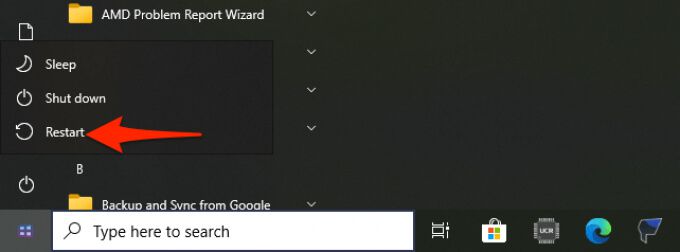
Wenn Ihr PC wieder hochfährt, versuchen Sie, Nvidia . zu starten Systemsteuerungund prüfen Sie, ob sie geöffnet wird.
Starten Sie die NVIDIA Control Panel-Anwendung neu
Manchmal wird die Nvidia-Systemsteuerung in einer Schleife stecken, und als Ergebnis weigert es sich zu öffnen. In solchen Fällen können Sie das Schließen der problematischen App von Taskmanager erzwingen und sie dann erneut öffnen, um zu sehen, ob sie funktioniert.
Öffnen Sie den Task-Manager auf Ihrem PC. Eine schnelle Möglichkeit besteht darin, mit der rechten Maustaste auf die Windows-Taskleistezu klicken und im Menü Task-Managerauszuwählen.
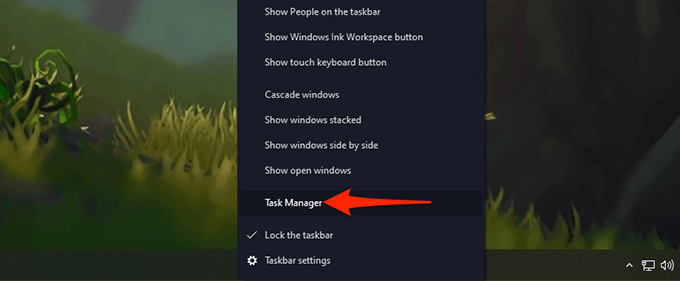
Wählen Sie im Task-Manager oben die Registerkarte Prozesseaus. Dies ist die erste Registerkarte in der Registerkartenliste.
Suchen Sie auf der Registerkarte Prozesse die Nvidia Control Panel-Anwendungund wählen Sie sie aus.
Aus dem erweiterten Prozessmenü , klicken Sie mit der rechten Maustaste auf das Nvidia Control Panelund wählen Sie Aufgabe beendenaus dem Menü. Dadurch wird das Panel auf Ihrem PC geschlossen.
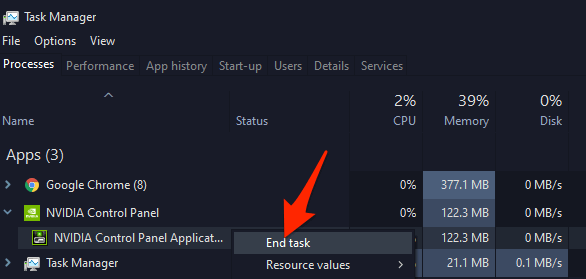
Öffnen Sie das Menü Start, suchen Sie nach Nvidia Control Panelund wählen Sie das in den Suchergebnissen aus.
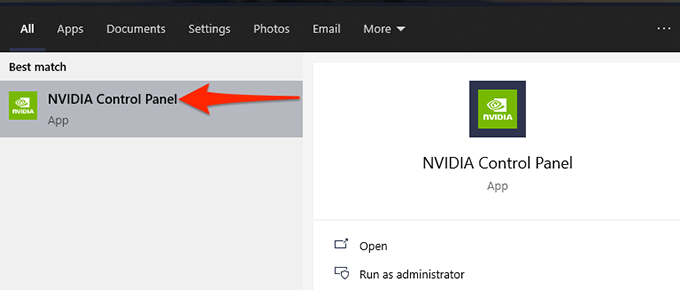
Das Panel sollte ohne . geöffnet werden Probleme.
Bestimmte Nvidia-Dienste neu starten
Es gibt eine paar Dienste, die auf Ihrem PC ausgeführt werden muss in Damit die Nvidia-Systemsteuerung funktioniert. Normalerweise startet Ihr PC diese Dienste automatisch, wenn Ihr Computer eingeschaltet wird. Es besteht jedoch die Möglichkeit, dass diese Dienste aus irgendeinem Grund nicht mehr ausgeführt werden, was dazu führt, dass die Nvidia-Systemsteuerung nicht geöffnet wird.
Behebung Dazu können Sie diese erforderlichen Nvidia-Dienste manuell auf Ihrem PC starten. Sie können auch eine Einstellungsoption ändern, damit diese Dienste bei jedem Booten Ihres PCs gestartet werden.
Um dies zu tun:
Öffnen Sie das Ausführenindem Sie gleichzeitig die Tasten Windows+ Rdrücken.
Geben Sie services.mscin das Feld Ausführen ein und drücken Sie Geben Sie ein.
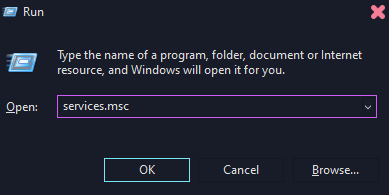
Das Fenster Dienstewird geöffnet. Suchen Sie hier im rechten Bereich den Dienst NVIDIA Display Container LSund doppelklicken Sie darauf.
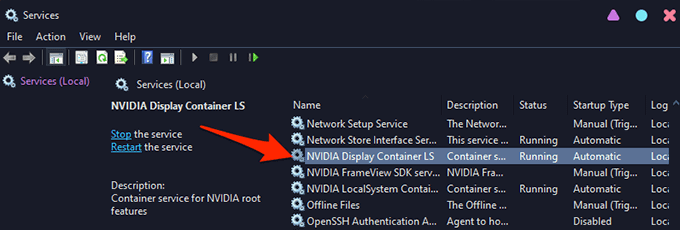
Das Fenster Ihres ausgewählten Dienstes wird geöffnet. Wenn hier im Feld DienststatusGestopptsteht, wählen Sie die Schaltfläche Start, um den Dienst zu starten.
Um sicherzustellen, dass Dienst automatisch startet, wenn Sie Ihren PC einschalten, wählen Sie Automatischaus dem Dropdown-Menü Starttypim selben Fenster.
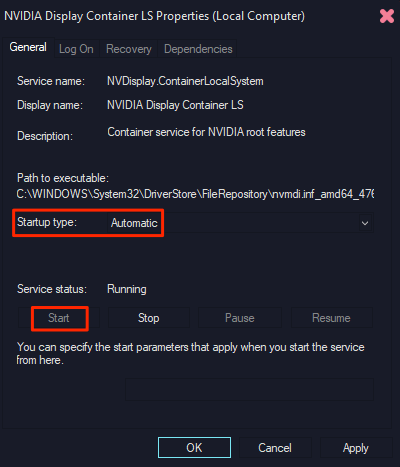
Wählen Sie dann Übernehmengefolgt von OKunten, um Ihre Änderungen zu speichern.
Wiederholen Sie die Schritte 4, 5und 6für den Dienst mit dem Namen NVIDIA LocalSystem Container.
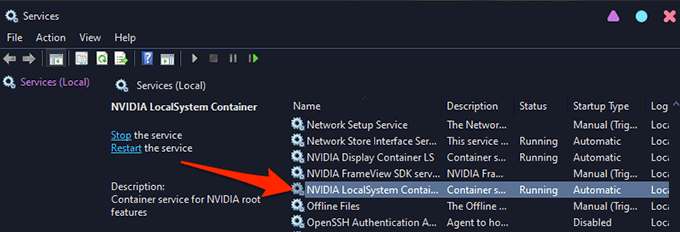
Nvidia-Grafikkartentreiber neu installieren
Ein Hauptgrund dafür, dass die Nvidia-Systemsteuerung nicht geöffnet wird, ist, dass Sie beide verwenden fehlerhafte oder veraltete Grafikkartentreiber auf Ihrem PC. Das Panel funktioniert nur, wenn Sie auf Ihrem PC eine Nvidia Grafikkarte installiert mit den richtigen und funktionierenden Treibern haben.
Um das Problem in diesem Fall zu beheben, entfernen Sie die vorhandenen Treiber von Ihrem PC und installieren Sie sie erneut die neuesten und funktionierenden Treiber. Sie können die neueste Treiber für Ihr spezielles Grafikkartenmodell kostenlos von der Nvidia-Website herunterladen.
Um das zu tun:
Zugreifen auf die Start, suchen Sie nach Geräte-Managerund wählen Sie in den Suchergebnissen Geräte-Manageraus.
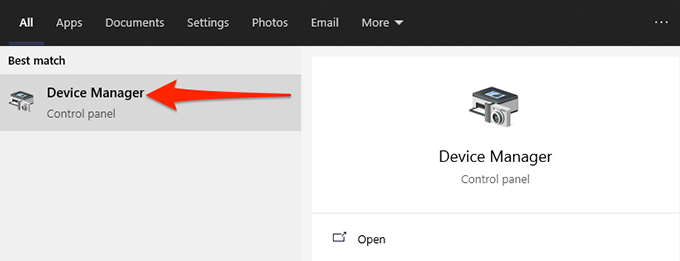
Wählen Sie im sich öffnenden Geräte-Manager-Fenster das Pfeilsymbol neben Bildschirmadapter.
Aus dem erweiterten Bildschirmadaptermenü Klicken Sie mit der rechten Maustaste auf Ihre Nvidia-Grafikkarte und wählen Sie Gerät deinstallieren.
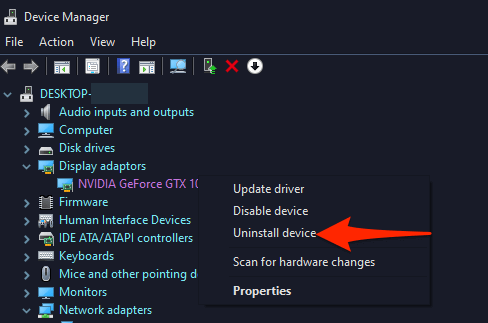
Im Gerät deinstallieren aktivieren Sie das Kontrollkästchen Treibersoftware für dieses Gerät löschenund wählen Sie Deinstallieren.
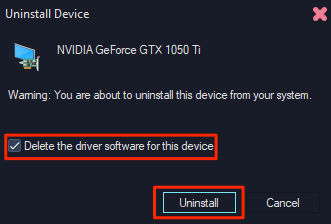
Wenn Ihre Treiber entfernt wurden, starten Sie einen Webbrowser auf Ihrem PC und gehen Sie zu Nvidia-Treiber-Website.
Verwenden Sie auf der Website die Dropdown-Menüs zur Auswahl Ihr spezielles Grafikkartenmodell. Wählen Sie dann Suchen.
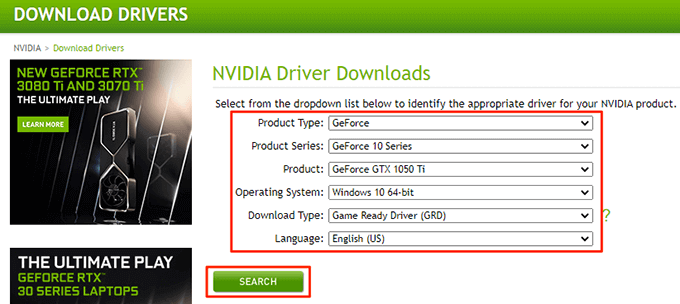
Wählen Sie Herunterladenauf der folgenden Bildschirm, um mit dem Herunterladen der neuesten Treiber auf Ihren PC zu beginnen.
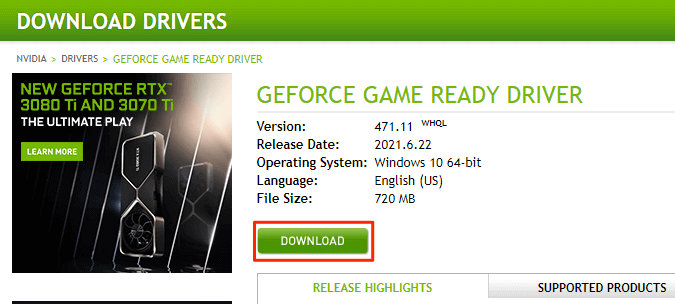
Führen Sie die heruntergeladene Treiberdatei aus, um die neueste Nvidia-Grafik zu installieren install Kartentreiber auf Ihrem PC.
Starten Sie Ihren PC neu.
Starten Sie das Nvidia Control Panelund es sollte sich öffnen.
Schnellstart von Windows 10 deaktivieren
Schnellstart in Windows 10 reduziert die Bootzeit Ihres PCs und ermöglicht Ihnen einen schnelleren Start. Dies ist jedoch mit Kosten verbunden. Einige Programme, einschließlich der Nvidia-Systemsteuerung, funktionieren möglicherweise nicht richtig, wenn diese Funktion aktiviert ist.
Es lohnt sich, diese Funktion auszuschalten, um zu sehen, ob die Nvidia-Systemsteuerung geöffnet wird.
Um das zu tun:
Öffnen Sie die Systemsteuerung auf Ihrem PC. Eine einfache Möglichkeit besteht darin, auf das Menü Startzuzugreifen, nach Systemsteuerungzu suchen und in den Suchergebnissen Systemsteuerungauszuwählen.
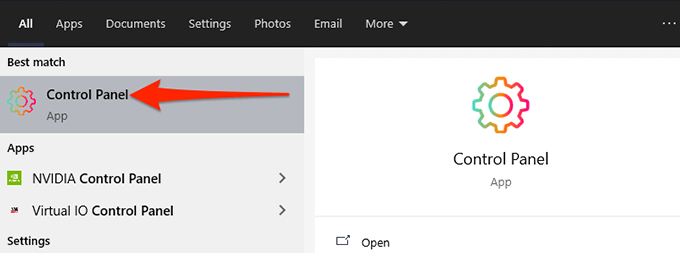
Wählen Sie oben die Option Anzeigen nachund wählen Sie Große Symbole.
Wählen Sie Energieoptionenaus den auf Ihrem Bildschirm angezeigten Optionen aus.
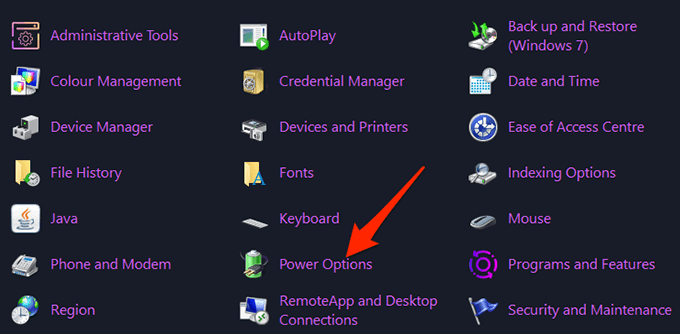
Wählen Sie in der Seitenleiste links Auswählen, was die Ein-/Aus-Tasten tun.
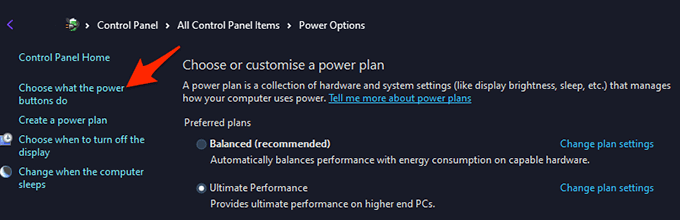
Wählen Sie auf dem nächsten Bildschirm oben die Option Einstellungen ändern, die derzeit nicht verfügbar sind.
Aus dem Abschnitt Einstellungen zum Herunterfahrenauf der Deaktivieren Sie auf demselben Bildschirm die Option Schnellstart aktivieren (empfohlen).
Wählen Sie unten Änderungen speichernaus.
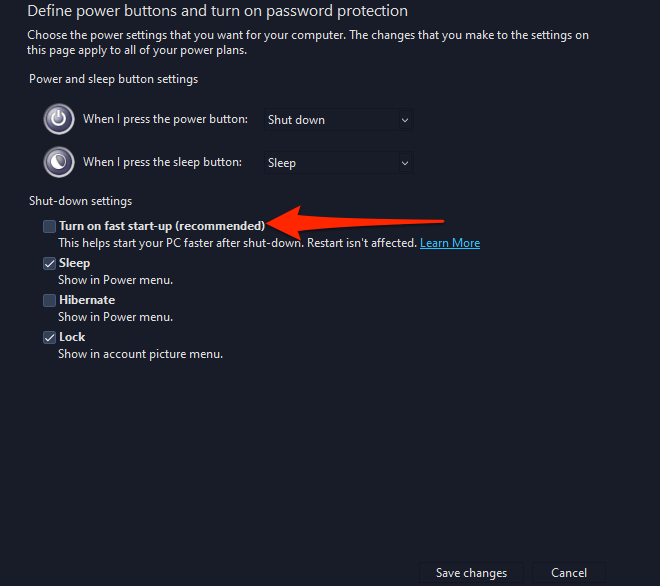
Starten Sie Nvidia Control Panelüber das Startmenü>u.
Aktualisieren Sie .NET Framework
Zu guter Letzt stellen Sie sicher, dass Sie die neueste Version von .NET Framework auf. ausführen Ihren Windows-10-PC. Dieses Framework ist zum Ausführen bestimmter Apps erforderlich und Sie können es kostenlos von der Microsoft-Website herunterladen.
Öffnen Sie die Microsoft .NET -Site in einem Webbrowser auf Ihrem PC.
Wählen Sie auf der Site die Registerkarte Windowsaus, um die Windows-Versionen von .NET Framework anzuzeigen.
Unter .NET FrameworkWählen Sie im Abschnitt die Option .NET Framework Runtime herunterladenaus.

Doppelklicken Sie auf das heruntergeladene Datei, um .NET Framework zu installieren.
Nach der Installation versuchen Sie, das Nvidia Control Panelzu starten und zu sehen, ob es geöffnet wird.
Und So können Sie möglicherweise die hartnäckige Nvidia Control Panel-App auf Ihrem Windows 10-PC reparieren.
Zusammenhängende Posts: